Win11不能共享打印机怎么解决?Win11不能共享打印机的操作流程
发布日期: 2022-10-09 10:33:09 来源: 环球商业网
Win11不能共享打印机怎么解决?Win11不能共享打印机的操作流程:
方法一
1、首先我们右键开始菜单,打开“设置”。
2、接着进入左下角的“Windows更新”。
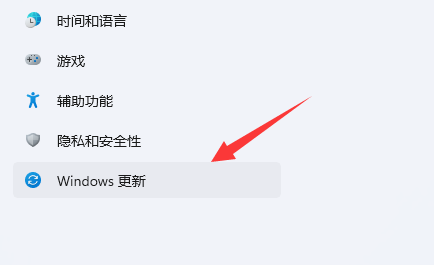
3、在其中“检查更新”后更新一下系统版本试试看。

方法二
1、更新后还不能共享的话,我们打开“控制面板”。
2、再点击“查看网络状态和任务”。

3、然后点开左边“更改高级共享设置”。

4、随后将“网络发现”和“打印机共享”都启用并保存修改。

方法三
1、还不行的话,回到“设置”,打开其中的“疑难解答”。

2、然后选择“其他疑难解答”。
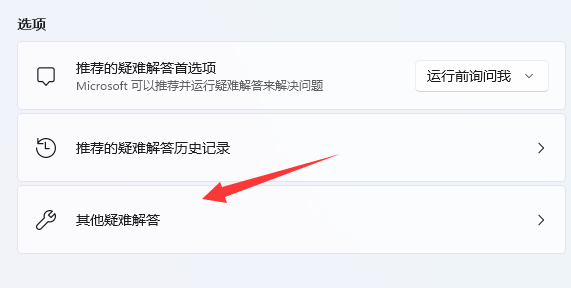
3、最后找到“打印机”并“运行”即可解决。
新闻资讯
- Win11系统无法使用edge怎么解决?Win11系统无法使用edge的解决教程
- Win11怎么关闭电脑休眠按钮?Win11系统关闭电脑休眠按钮的操作教程
- Win11不能共享打印机怎么解决?Win11不能共享打印机的操作流程
- 世界球精选!公积金对冲办理条件 公积金账户里需要多少钱
- 聚焦“三农”工作重点 重庆潼南绘就乡村崭新画卷
- 每日焦点!长沙灵活就业公积金最高可以交多少 长沙灵活公积金缴存额上限
- 微头条丨海南一人购房全家帮政策是什么 包括了这些内容
- 当前快讯:股票中的rsi三根线怎么看 rsi值是越高越好吗
- 环球简讯:公积金贷款利率下降以前贷款也降吗 规定如下
- 攒积分兑需求 重庆渝北打造有温度的“幸福银行”
- 国庆假期江西商贸消费呈加速回暖态势 销售额同比增长9.1%
- 【播资讯】海南省重大水利工程开展劳动竞赛跑出建设“加速度”
- “复兴号”智能动车组落户南昌 填补江西高铁智能高速动车组空白
- 七八十岁和90后没有区别 骑行团老汉乐在“骑”中
- 【天天速看料】海南2部作品入选第二届全国旅游公益广告优秀作品
- 吉安新干县黎山林场严抓防火时刻处于战时状态 坚决把隐患消灭在未“燃”之时
- “四轮驱动”推进政策落实 西安市打好稳就业扩就业“组合拳”
- 西安阎良区节日计量服务“不打烊” 切实解决企业后顾之忧
- 假期不停歇安全不断档 烟台莱山区开展国庆期间建筑工地安全专项检查
- 百事通!云南省各级工会全方位关爱新就业形态劳动者
- 环球百事通!昆明市出台《意见》稳步推行房屋征收补偿房票安置
- 环球快看:德宏民族团结月40年| 陇川县民族小学:各族学生携手在知识和文化的海洋里遨游
- 天天滚动:第四届云南省户外运动嘉年华|云南元江哈尼传统体育节庆活动精彩纷呈
- 世界视点!全国高血压日| 专家:积极控制血压 警惕“无声杀手”
- 全球快资讯丨【怒江草果正红火】(探味草果)杨耀文教授:为什么怒江的草果更香
- 全球实时:互联网+医疗 云南成立首个远程瘢痕会诊暨学术交流基地
- 今日热闻!小草莓引领大产业 昆明这家公司用草莓带动农户增收
- 环球今亮点!国庆期间 昆明这个社区工作人员坚守岗位为群众服务
- 世界速读:菜鸟驿站签收了还能拒收吗
- 【全球独家】苹果14怎么改时间
- 焦点滚动:云南弥勒:万亩闲置葡萄园产出“二次”收入3000万
- 全球新动态:大理州巍山县拍摄到豹猫白天活动的珍贵画面
- 今日热讯:苹果14怎么设置抬起唤醒
- 【全球时快讯】美团优质评价怎么认定
- 今日观点!云南省泸水市:企业专用停车位让企业办事方便又暖心
- 世界新动态:德宏民族团结月40年|党建引领 昔日边境村寨蜕变为小康示范村
- 【全球速看料】大理州宾川县:“十年账本”交出“幸福账单”
- 【世界速看料】ios16怎么切换4g网络
- 全球观察:社保卡激活后必须存钱吗 答案是这样的
- 精选!城乡居民医保可以报销生育费用吗 可以报销多少
- 实时焦点:银行卡多久没用会被冻结 情况是这样的
- 每日观点:网贷哪个利息低可靠 这几个还不错
- 环球今头条!货币基金赎回有手续费吗 几天可以到账
- 意外险可以重复投保吗?意外险买多份具体赔付内容是什么?
- 信用卡刷爆了还不上应该怎么办?信用卡刷爆了还不上解决方法
- 信用卡约定还款日钱不够怎么办?信用卡使用注意事项
- 当前热文:基金定投终止后能撤回吗 可以恢复吗
- 每日消息!基金净值和收益率的关系 需要注意事项
- 焦点速递!重疾险买多少保额合适 以下内容告诉你
- 快报:哪些软件借钱容易审批 容易审批的借钱软件盘点
- 每日速读!信用卡丢失有什么后果严重吗 信用卡丢失怎么解决
- 股票跌停后还能买卖吗?股票跌停了怎么处理?
- 环球信息:【喜迎二十大】云南省努力为两岸青年互学互鉴创造良好条件——台青“双创” 爱在云南
- 全球观察:海南马村边检站:随到随检企业通关“零等待”
- 世界今日报丨海南发布暴雨四级预警 这几个市县要注意防范→
- 当前视讯!昭通威信:用好红色资源 激活乡村振兴新动力
- 全球观速讯丨闲鱼上自提是什么意思
- 全球观焦点:信用卡欠款会影响房贷吗 视情况而定
- 新消息丨股票期权保证金比例怎么算 计算公式是什么
- 天天观点:海南屯昌企业首席服务专员为企业保驾护航
- 每日热点:信用卡账户状态异常是怎么回事 原因分析
- 当前视讯!海南昌江警方侦破特大网络赌博案 涉案交易流水超85亿元
- 每日速讯:海南省本级163个预算部门1万多条指标全部纳入监控系统
- 天天观点:她从苍山洱海来——跨越千里的湘滇白族情
- 当前关注:昭通威信:体验式监督助推营商环境再优化
- 环球简讯:【怒江草果正红火】探味草果 | 杨耀文教授:为什么怒江的草果更香
- 焦点热文:小米civi2怎么截屏
- 新动态:抖音作品点赞有收入吗
- 环球关注:信用卡年费已经进了账单如何免除 具体情况如下
- 焦点速讯:股票中kdj三线分别表示什么 看这篇就够了
- 动态焦点:光遇怎么看好友
- 世界通讯!苹果14pro怎么设置省电
- 科普女性健康知识,华润紫竹药业毓婷品牌以实际行动诠释悦己力
- 买etf可以打新股吗? 购买etf基金需要注意什么?
- ETF可以当天买入当天卖出吗?哪些etf基金可以当天买卖?
- 银行卡无可用认证方式怎么办?农商银行无可用认证方式解决办法
- 为什么跨行转账会显示无可用渠道?怎么避免出现“无可用认证方式”?
- 期货买卖双方都要交保证金吗?期货交易要缴纳保证金的原因
- 财智金上传消费凭证没有消费凭证怎么办?广发财智金上传消费凭证不通过的后果?
- 公积金贷款至少有多少钱才可以贷款?住房公积金额度如何计算?
- 信用卡多了影响房贷审批吗?为什么信用卡太多会影响房贷申请呢?
- 信用卡账单日和还款日怎么设置好?信用卡账单日和还款日设置方法
- 交通银行惠民贷申请条件是什么?惠民贷的钱提取分为哪些情况?
- 缴纳医保显示无登记信息是怎么回事?手机缴纳医保的流程
- 普通余额宝转到银行卡是三天才到账吗?余额宝转到银行卡的到账时间
- 银行储蓄卡有没有有期限?银行储蓄卡过期了怎么办?
- 车抵押贷款可以提前还清吗?汽车抵押贷款可以贷几年?
- 信用卡取现金可以分期吗?信用卡不可申请账单分期交易的原因
- 基金里的净值和估值是什么?基金里的净值和估值有什么区别?
- 职场人士求加薪该怎么做?如何巧妙地跟老板谈加薪?
- 弘扬中医文化 造福百姓健康 中国当代名医——刘世儒
- 药用真菌治疗肿瘤专家——陈康林专题报道
- 电脑资源管理器停止工作怎么办?电脑资源管理器停止工作的解决教程
- 联想电脑怎么设置开机密码?联想电脑设置开机密码的操作步骤
- 电脑系统坏了如何修复?修复电脑系统的操作教程
- 电脑键盘打不了字是什么原因?电脑键盘打不了字按哪个键恢复?
- 电脑win10系统桌面密码怎么设置?win10系统桌面密码设置的方法
- 为什么电脑上面的时间每次开机都要重新设置?怎么解决?
- 电脑ie浏览器在哪里?如何查找电脑ie浏览器?
- 电脑画图工具在哪里?电脑画图工具的操作步骤














